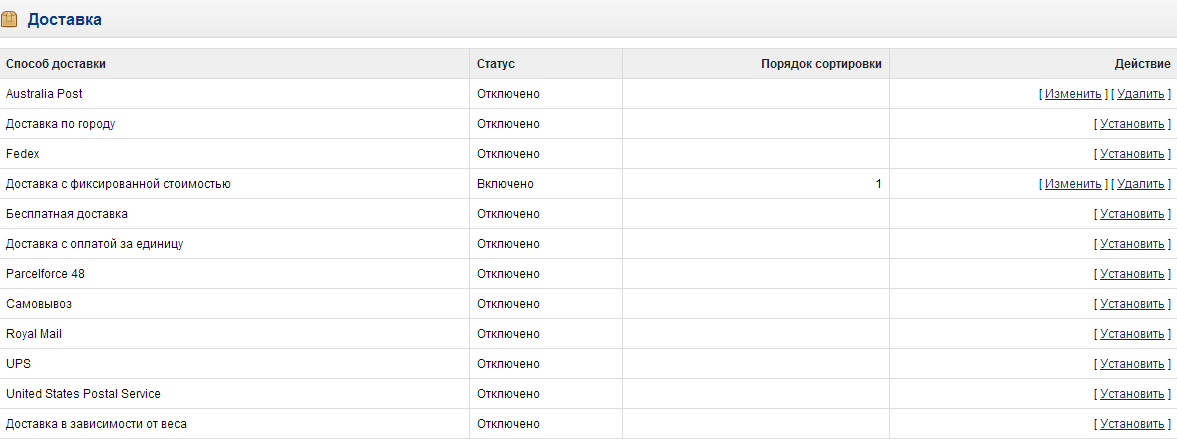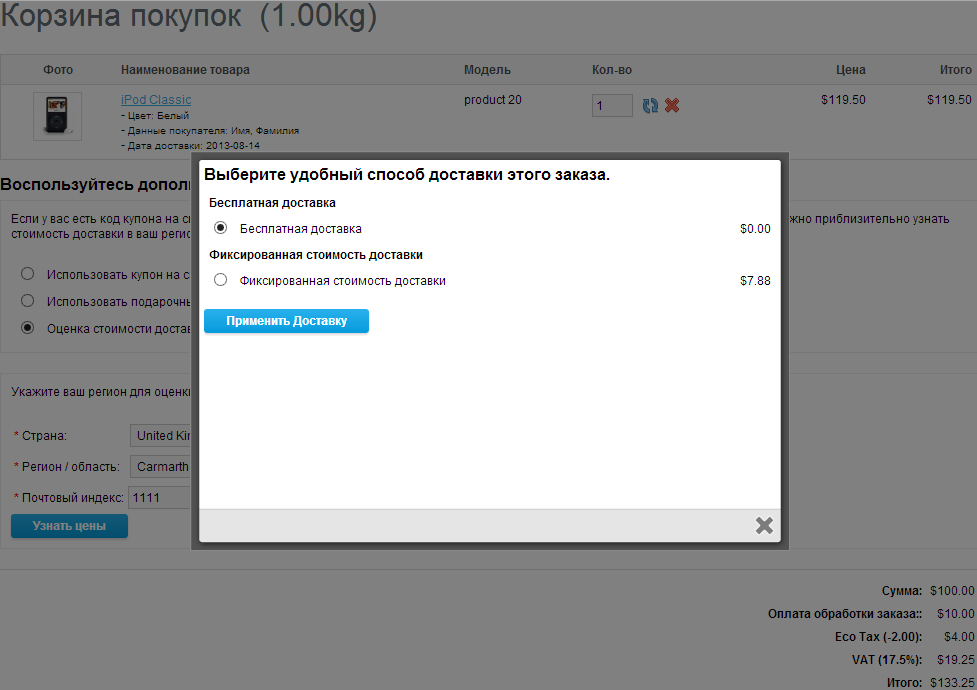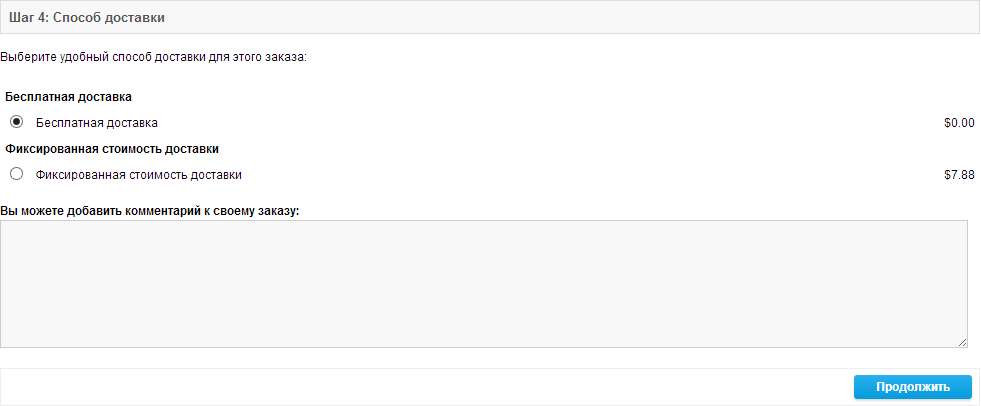Доставка: различия между версиями
Ellenka (обсуждение | вклад) |
Ellenka (обсуждение | вклад) |
||
| (не показано 5 промежуточных версий этого же участника) | |||
| Строка 5: | Строка 5: | ||
Доступ к настройкам доставки можно получить, выполнив переход ''Дополнения'' > ''Доставка''. Основные способы (см. картинку ниже) включены в стандартный пакет OpenCart и устанавливаются по-умолчанию.<br /> | Доступ к настройкам доставки можно получить, выполнив переход ''Дополнения'' > ''Доставка''. Основные способы (см. картинку ниже) включены в стандартный пакет OpenCart и устанавливаются по-умолчанию.<br /> | ||
[[Файл:Shipping1.png]] | [[Файл:Shipping1.png]] | ||
В данный момент, все доступные способы имеют статус ''отключен''. Для изменения статуса способа доставки предварительно необходимо выполнить его установку. Для этого нажимаем кнопку ''установить'' в колонке ''Действия''. После установки, станут доступны следующие опции ''изменить'' - где можно выполнить редактирование информацию о доставке, а также, ''удалить'' - что позволит удалить информацию о доставке.<br /> | В данный момент, все доступные способы имеют статус ''отключен''. Для изменения статуса способа доставки предварительно необходимо выполнить его установку. Для этого нажимаем кнопку ''установить'' в колонке ''Действия''. После установки, станут доступны следующие опции ''изменить'' - где можно выполнить редактирование информацию о доставке, а также, ''удалить'' - что позволит удалить информацию о доставке.<br /> | ||
== Редактировать способы доставки == | == Редактировать способы доставки == | ||
| Строка 21: | Строка 26: | ||
* '''Порядок сортировки:''' порядок сортировки влияет на размещение способа доставки среди других имеющихся.<br /> | * '''Порядок сортировки:''' порядок сортировки влияет на размещение способа доставки среди других имеющихся.<br /> | ||
| Строка 26: | Строка 33: | ||
== Способы доставки на витрине интернет-магазина == | == Способы доставки на витрине интернет-магазина == | ||
Выполняя редактирование способов доставки в панели администратора, вы можете | Выполняя редактирование способов доставки в панели администратора, вы можете влияет на их видимость и доступность в ''Корзине покупок'' на витрине магазина и на странице ''Оформления заказа''.<br /> | ||
| Строка 32: | Строка 41: | ||
Корзина Покупок содержит несколько дополнительных возможностей, одна из которых ''Оценка стоимости доставки и налоговых сборов'', где выполняется расчет стоимость доставки заказа покупателя. В разделе [[Учитывать в заказе]], Вы сможете узнать как ''включить'' или ''отключить'' данную функцию. <br /> | Корзина Покупок содержит несколько дополнительных возможностей, одна из которых ''Оценка стоимости доставки и налоговых сборов'', где выполняется расчет стоимость доставки заказа покупателя. В разделе [[Учитывать в заказе]], Вы сможете узнать как ''включить'' или ''отключить'' данную функцию. <br /> | ||
Заполнив поля с адресными данными, покупателю будет будет предложено выбрать способ доставки. Доступные варианты доставки будут отображены, согласно установленному ранее порядку сортировки. На картинке ниже, приведен пример списка доставки, | Заполнив поля с адресными данными, покупателю будет будет предложено выбрать способ доставки. Доступные варианты доставки будут отображены, согласно установленному ранее порядку сортировки. На картинке ниже, приведен пример списка доставки, который состоит всего из двух вариантов: ''Бесплатная доставка'' и ''Доставка с фиксированной стоимостью''. В зависимости от предлагаемых услуг интернет-магазина, вы сможете установить необходимое именно вам количество вариантов доставки. <br /> | ||
[[Файл:Shipping2.png]] | |||
Общую сумму заказа с учетом доставки, покупатель может увидеть в строке ''Итого''.<br /> | Общую сумму заказа с учетом доставки, покупатель может увидеть в строке ''Итого''.<br /> | ||
| Строка 45: | Строка 59: | ||
[[Файл:Shipping3.png]] | |||
== Поддержка == | == Поддержка == | ||
Получить поддержку по дополнению доставка, Вы можете на форуме OpenCart, посетив раздел Доставка. | Получить поддержку по дополнению доставка, Вы можете на форуме OpenCart, посетив раздел [[Доставка]]. | ||
[[Дополнения]]<br /> | |||
[[Руководство Пользователя]]<br /> | |||
[[Документация]] | |||
Текущая версия на 14:11, 26 декабря 2013
Доставка
Доступ к настройкам доставки можно получить, выполнив переход Дополнения > Доставка. Основные способы (см. картинку ниже) включены в стандартный пакет OpenCart и устанавливаются по-умолчанию.
В данный момент, все доступные способы имеют статус отключен. Для изменения статуса способа доставки предварительно необходимо выполнить его установку. Для этого нажимаем кнопку установить в колонке Действия. После установки, станут доступны следующие опции изменить - где можно выполнить редактирование информацию о доставке, а также, удалить - что позволит удалить информацию о доставке.
Редактировать способы доставки
Редактирование каждого способа доставки выполняется индивидуально, в соответствии с предлагаемыми услугами доставки в вашем интернет-магазине и данными ценовой политики службы. Основные поля, требующей заполнения это:
- Географическая зона: географическая зона, где поддерживается данный способ доставки. Географические зоны создаются и настраиваются в главном меню панели администратора: Система > Локализация > Географические зоны. Дополнительную информацию, читайте в разделе Локализация.
- Статус: статус определяет, будет ли доступен, устанавливаемый способ доставки, на витрине интернет-магазина.
- Порядок сортировки: порядок сортировки влияет на размещение способа доставки среди других имеющихся.
Способы доставки на витрине интернет-магазина
Выполняя редактирование способов доставки в панели администратора, вы можете влияет на их видимость и доступность в Корзине покупок на витрине магазина и на странице Оформления заказа.
Корзина покупок
Корзина Покупок содержит несколько дополнительных возможностей, одна из которых Оценка стоимости доставки и налоговых сборов, где выполняется расчет стоимость доставки заказа покупателя. В разделе Учитывать в заказе, Вы сможете узнать как включить или отключить данную функцию.
Заполнив поля с адресными данными, покупателю будет будет предложено выбрать способ доставки. Доступные варианты доставки будут отображены, согласно установленному ранее порядку сортировки. На картинке ниже, приведен пример списка доставки, который состоит всего из двух вариантов: Бесплатная доставка и Доставка с фиксированной стоимостью. В зависимости от предлагаемых услуг интернет-магазина, вы сможете установить необходимое именно вам количество вариантов доставки.
Общую сумму заказа с учетом доставки, покупатель может увидеть в строке Итого.
Оформление заказа
Шаг 4 в процедуре оформления заказа, позволяет покупателю выбрать удобный способ доставки до приобретения товара. Покупатель выбирает среди способов, установленных вами в панели администратора. На картинке ниже, приведен пример выбора варианта доставки на странице оформления заказа, где доступны: Бесплатная доставка и Доставка с фиксированной стоимостью. Расположены они согласно, установленному порядку сортировки, и содержат стоимость услуги доставки.
Поддержка
Получить поддержку по дополнению доставка, Вы можете на форуме OpenCart, посетив раздел Доставка.